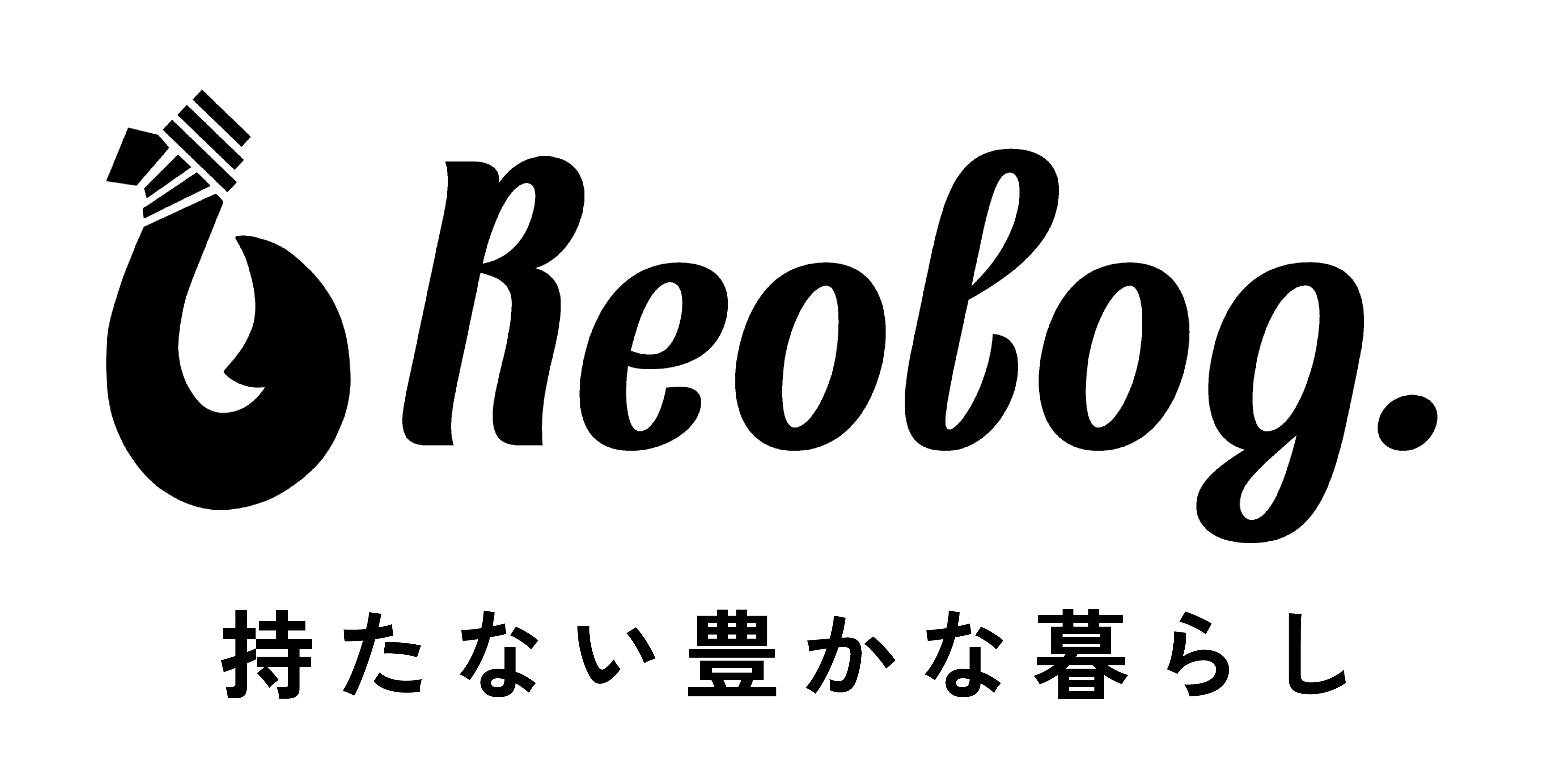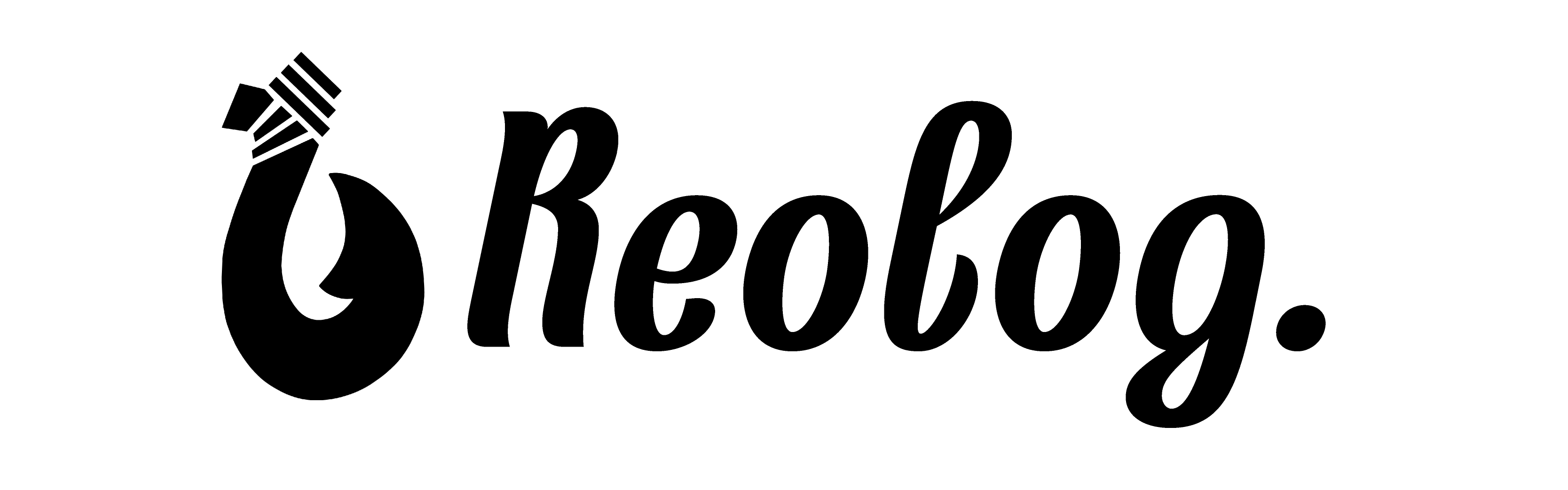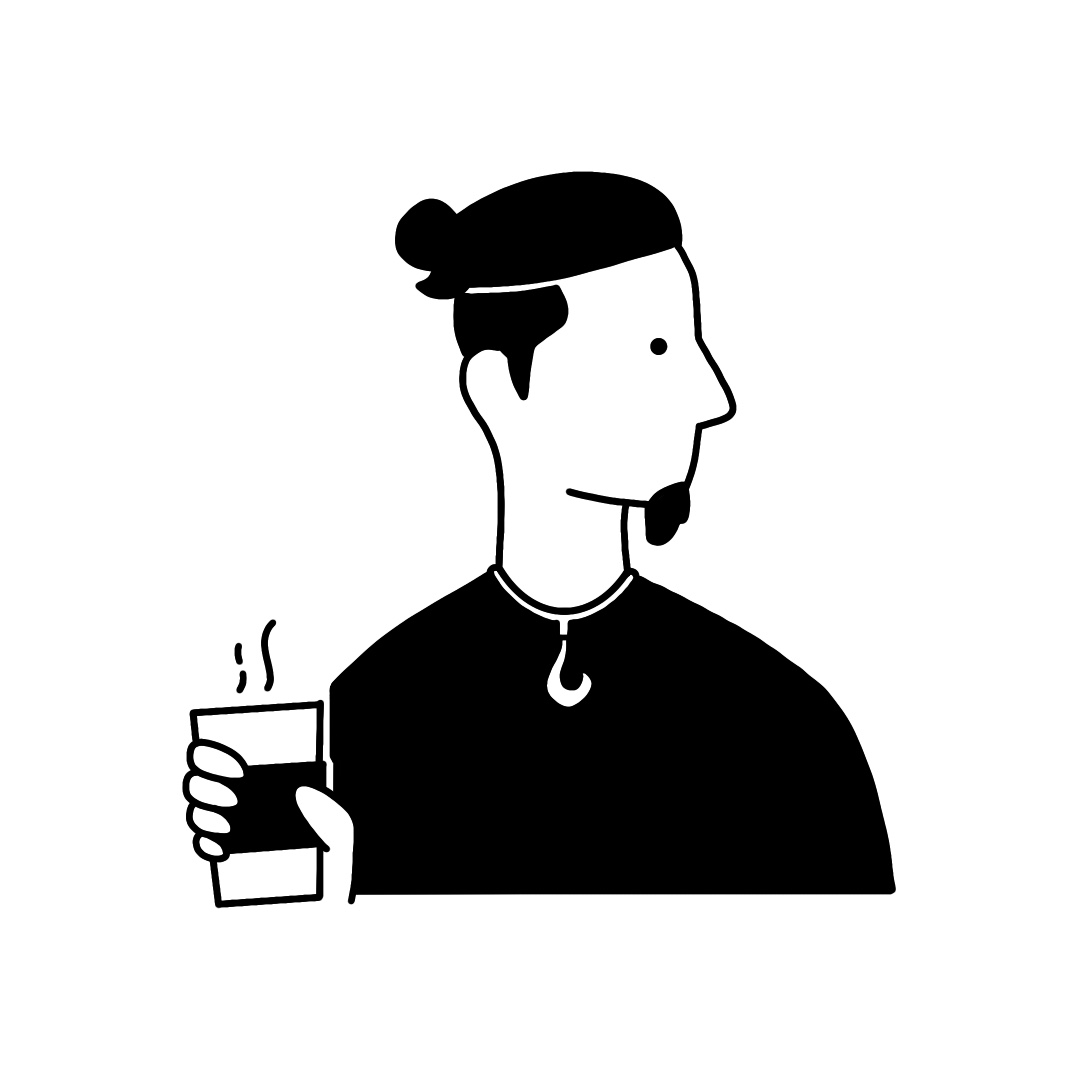Reo
Reoどうも、れお(@reolog_life)です。夫婦2人暮らしのインテリア好きミニマリストです。
本日のテーマは・・・『写真や動画の断捨離はどうする?ミニマリストのデータ管理術を紹介』です。
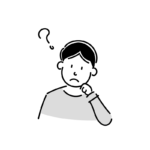 悩める人
悩める人ミニマリストさんって写真や動画データはどうやって管理しているの?
一見断捨離と聞くと『有形である物』に注目されがちですが、情報社会である今『無形のデータ』の管理もとても大事です。
データの場合、まとめれば『1つ』だからと雑に管理している。という方も案外多いのではないでしょうか?
- 30代ミニマリストブロガーのデータ管理術紹介
- おすすめのクラウドサービス紹介
- おすすめのHDD/SSDの紹介
上記の内容を紹介します。
この記事を最後まで読んで『データもスマートにミニマルに管理できる』様になりましょう!

Reo
Minimalist / Blogger / Photographer
- 30歳ミニマリスト夫婦2人暮らし
- サーフィンとカメラと旅と
インテリアとアウトドアが趣味
30代ミニマリストブロガーのデータ管理術を紹介
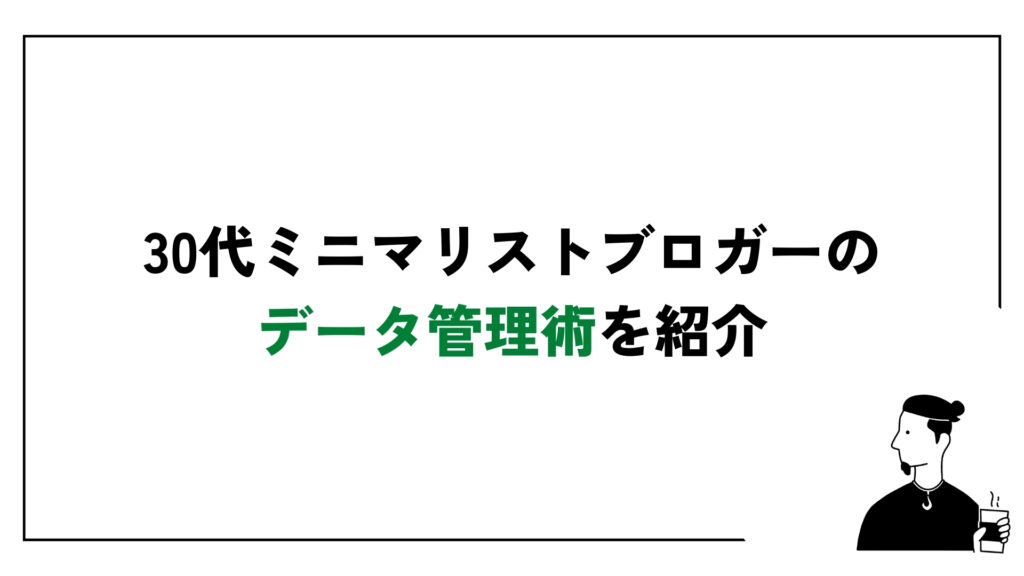
先に結論からお伝え致します。
筆者のデータ管理術は下記のStepで行います。
- 撮影した写真や動画を『編集データ・元データ』の2つ分けて保存する
- 編集データは『Amazon Photos』にアップロード
- 撮影後3ヶ月以内『編集データ・元データ』SSDに保存
- 撮影後3ヶ月以降は『残すデータをセレクトしてから』HDDに保存
- スマホに『編集データ』を入れたり・データを整理整頓
 Reo
Reo僕はこんな感じで、データを管理しています。
写真や動画は『思い出を思い出すトリガー』になってくれる貴重な宝物です。
そんな宝物に『いつでも・どこでも・スマートに・ミニマルに』アクセスするにはどうすればいいか?を突き詰めていくと僕はこのスタイルに落ち着きました。
それでは一つずつ解説していきます。
①:撮影した写真や動画を『編集データ・元データ』の2つ分けて保存する

基本的に僕は撮影した写真を『編集』して、より綺麗な写真に仕上げて保存するようにしています。
そして、編集後は『編集後のデータと元データ』を2フォルダに分けて保存します。
 Reo
Reoただ、元データを残さない事もあります。
元データを残す場合の写真は?
- 仕事で撮影した写真
- 旅行や記念日など思い出が強い写真
- あとで再編集したくなりそうな写真
上記に該当する写真は『元データフォルダ』も残すようにしています。
ただ、元データを残すとその分容量も圧迫するので、思い出が強い写真以外は基本的には残さなくて良いのかなと思います。
 Reo
Reoここはあなたの基準で考えてみてください。
②:編集データは『Amazon Photos』にアップロード

編集データはクラウドサービスである『Amazon Photos』にアップロードをしています。
そうする事で『スマホ・パソコン・タブレット』どこからでも写真にアクセスできるのでかなり便利。
 Reo
Reo基本的に編集済みの写真のみにアクセスするので、元データはアップロードしません。
クラウドサービスを使うメリットはコレ
- スマホの容量を圧迫しない
- データ紛失のリスク回避ができる
- 同期すれば端末を選ばず、いつでもどこでもデータにアクセスできる
- 容量が小さいスマホでよくなるので、本体代金を節約できる
大事な写真をいつでも見れて、大切に安全に保管できるので使わない手はありません。
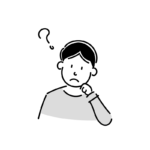 悩める人
悩める人ただお金がかかるのは嫌だな〜
と感じる方におすすめなのが『Amazon Photos』なんです。
『Amazon Photos』は『AmazonPrime会員』なら容量無制限で利用ができる神サービスなんです。
 Reo
ReoPrime会員の恩恵を感じている方なら体感的に無料で使えるみたいなもんですよね。
詳細は『え?まだ使ってないの!?『Amazon Photos』の魅力を紹介』 で後述します。
③:撮影後3ヶ月以内『編集データ・元データ』SSDに保存

僕は『3ヶ月以内』を目安に『編集データ・元データ』SSDに保存に保存しています。
そもそも『SSD』と『HDD』って何?っては方はクリック
『SSD』と『HDD』はどちらも外付けの容量を増やすデバイスです。
ただそれぞれメリット・デメリットがあります。
- SSD⇨データの読み込み・書き出しが高速。だけど値段は高い。
- HDD⇨データの読み込み・書き出しはSSDには劣るが、容量が大きくなっても値段は安い
ちなみに愛用しているSSDはコレ
僕は『3ヶ月以内』とラインを決めていますが、ここは別に自由なので、半年、1年でもお好きな期間を目安に設けるのがいいかなと思います。
筆者の場合3ヶ月以内のデータは再度編集することもあるので、データの読み書きが高速な『SSD』を使っています。
 Reo
ReoまたSSDは小さく軽いので、持ち運びしやすいというのも魅力。
特に筆者のようなブロガーは外で記事作成をすることもあるので、持ち運びに適したSSDはとても重宝しています。
④:撮影後3ヶ月以降は『残すデータをセレクトしてから』HDDに保存

撮影後3ヶ月以降経ったデータは『SSD⇨HDD』に移動させて『SSD内のデータ』を削除します。
その移動させる時に、『元データを残すか残さないか?』一度データを軽く見直します。
 Reo
Reoと言っても直感的に残そうと思うデータ以外は基本的に元データは削除している事が多いです。
セレクト後残すと決めたデータは『HDD』に保存して、必要になれば都度取り込むようにしています。
ただ『HDD』での保管はあくまで保険とデータ紛失リスクを考慮した、リスク回避の手段なので見返すことはかなり少ないですね。
それでも『思い出』ですから残す価値はアリです。
愛用しているHDDはコレ
⑤:スマホに『編集データ』を入れたり・データを整理整頓

最後は一通りバックアップが取れたデータを『スマホ』に取り込みます。
その際、以前取り込んだデータを定期的に整理整頓するようにしています。
 Reo
Reo定期的に見返さないと、フォルダはすぐにパンパンになりますからね。
定期的に写真や動画を整理整頓する事で、スマホの容量も軽くする事ができるし、万が一スマホを紛失した時に思い出も一緒になくなる。
という事がなくなるのでデータ整理をサボっている方は是非すぐにでも整理しましょう!
え?まだ使ってないの!?『Amazon Photos』の魅力を紹介

ここまで筆者のデータ管理術をご紹介してきましたが、やはりこの管理術の要になるが『クラウドサービス』の活用です。
筆者の場合は『Amazon Photos』を利用していますが、他にも『Googleフォト』や『iCloud』などいろんなサービスがあります。
 Reo
Reoただもう既にPrime会員の場合は『AmazonPhotos』一択でOK。
もし、Prime会員じゃない人も『AmazonPhotos』の為だけに加入しても十分元が取れるほどメリットがあります。
2024年9月時点での各社の価格はこんな感じ
- AmazonPhotos⇨Prime会員(月額600円)なら容量無制限
- Googleフォト⇨15GBまで無料・100GB(月額250円)〜
- DropBox⇨2TB(月額1,200円)〜
- OneDrive⇨100GB(月額260円)〜
- iCloud⇨5GBまで無料・50GB(月額130円)〜
\ 期間内の解約で料金は一切かかりません /
ざっと比較してみても『AmazonPhotos』の超割安感は圧倒的です。
しかもPrime会員になると・・・
- AmazonPhotosが使える
- PrimeVideoで動画コンテンツを楽しめる
- Primeお急ぎ便が無料で使える
- 無料配送特典を受けられる etc…
 Reo
Reoそれ以外の恩恵もたくさんあるのでマジでお得です。
『Amazon Photos』の魅力
おさらいですが、クラウドサービスを使うメリットは下記の通りです。
クラウドサービスを使うメリットはコレ
- スマホの容量を圧迫しない
- データ紛失のリスク回避ができる
- 同期すれば端末を選ばず、いつでもどこでもデータにアクセスできる
- 容量が小さいスマホでよくなるので、本体代金を節約できる
上記のメリットに加えて『Amazon Photos』ならではの魅力はコレ。
『Amazon Photos』の魅力
- Prime会員なら容量無制限
- 高画質な元データを劣化なしで保存できる
Prime会員なら容量無制限
もちろん他社サービスでも『コストをかければ』容量無制限にデータを保存することは可能です。
しかし『Amazon Photos』はPrime会員(月額600円)になるだけで容量無制限というのは『超破格』です。
 Reo
Reoコストパフォーマンスは最強。本当に助かってます。
保存データ容量のMAXを気にすることなくて、どんな写真でもバックアップを気軽に行う事ができるのはありがたいですね。
高画質な元データを劣化なしで保存できる
PCからのアップロードに限りますが、『高画質な写真の元データを劣化させずに保存できる』んです。
大抵の場合は『容量を節約する為に元データ圧縮して保存するので、それに伴いデータが劣化』してしまいます。
 Reo
Reoデータが劣化すると、画質低下や再編集時に困る事があるんです。
AmazonPhotosなら安心、元データを保管できるので本当の意味でのバックアップが可能なんです。
Prime会員は30日間の無料トライアルができる!
ここまで『AmazonPhotos』の魅力をお伝えしてきました。
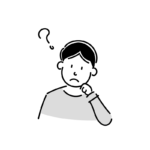 悩める人
悩める人自分も使ってみようかな〜
と感じた人もいるかもしれません。
そんな方に嬉しい、Prime会員は30日間の無料トライアルができるんです。
 Reo
Reoしかも、もし気に入らなければ期間内の解約で料金はかかりません。
大切な思い出を守る意味でも、ぜひPrime会員になって『AmazonPhotos』を使ってみてください!
\ 期間内の解約で料金は一切かかりません /
本記事のまとめ

お疲れ様です。
以上が『写真や動画の断捨離はどうする?ミニマリストのデータ管理術を紹介』でした。
最後に本記事の内容をまとめていきます。
筆者のデータ管理術は下記のStepで行います。
- 撮影した写真や動画『編集データ・元データ』の2つ分けて保存する
- 編集データは『Amazon Photos』にアップロード
- 撮影後3ヶ月以内『編集データ・元データ』SSDに保存
- 撮影後3ヶ月以降は『残すデータをセレクトしてから』HDDに保存
おすすめのクラウドサービスは『AmazonPhotos』一択!
\ 期間内の解約で料金は一切かかりません /